こんにちは、まぺろにです。
映像制作会社のデザイナーをしています。
結構前からゲーマーの間で人気のプロコントローラー「NACON」を、趣味ゲーマーのまぺろにが買ってみたので使った感想や一応輸入品なので状態なども書いていきたいと思います。
NACONって?
NACON(ナコン)はプレステやPCで使えるゲームコントローラーになります。
ソニーの公式ライセンスを取っているようで、2年ほど前からネットで話題になっていたプロコンになります。

純正コントローラーよりボタンが多かったり、感度の調整ができるところが人気の理由みたいです
趣味ゲーマーまぺろに、プロコンが欲しくなる
自分は普段APEXやデッドバイデイライト(DBD)をPCで遊ぶ趣味ゲーマーです
DBDはプレイ時間PS4、PCを合わせて200時間ほどでほぼキラー専で赤帯RANK1です
APEXは340時間ほどのプレイでプラチナ4が最高のFPS初心者です
そんな自分が唐突に

プロゲーマーが使ってるプロコンを使ったらもっと上手くなれるんじゃあ…
などと血迷い始めたのがきっかけで、気になって仕事も手につかなくなってきたので今回購入することにしました。
NACON3届く
amazonでポチりました。
ナコン レボリューション プロ コントローラー V3です。
色々バリエーションがあるみたいですが、1万5000円ほどの有線接続のものにしました。

箱にはPS4マークがついてます
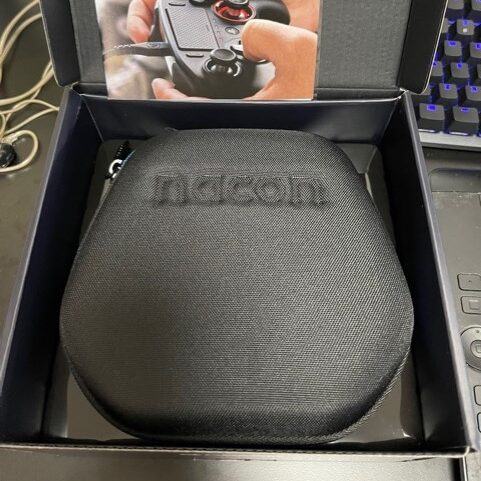
箱を開けるとコントローラーケースが!高いとちょっと違いますね
おそらく持ち運ぶことはないし保管するときもコントローラースタンドにかけているのでこのケースは使わないかも。もともと配送の時の衝撃吸収用という意図が大きいかもしれないですね

本体です
ボタンの配置はいわゆるXBOXのボタン配置になっています。

有線接続なので、ケーブルも付属しているのですが、このケーブルが結構しっかりしている感じでポイント高いです。長さはおおよそ2mほどです
L2R2ボタンは端が反り返っています

そしてここがかなりポイントな背面ボタンが左右2つの計4箇所ついています
この背面ボタンにAPEXなどですとしゃがみやジャンプを割り当てている方が多いみたいです
DBDでは背面ボタンの必要性をあまり感じません

あとコントローラーグリップ部分におもりをいれられるみたいです。自分は16gのおもりをいれていますが、持った時の安定感が少し変わる感じです。

純正のPSコントローラーとのサイズ比較です。
中央部分、グリップ部分とそれぞれ厚みが違います
※純正コントローラーにはフリークとグリップ部分に滑り止めテープを巻いています。背面ボタンは付けていません
使用感は下の方で書きます
PCに接続
これ、NACONを買った人の多くがぶち当たる壁だと思うのですが、設定アプリのインストールがスムーズにいかないんです。
まず、普通にNACONと検索して出てくるサイトはこのような感じのサイトですが
こちらからアプリをインストールしようとするとグルグルと読み込み中のマークが表示されたまま先に進みません
なので、こちらの英語主体のサイトの方で登録してアプリをダウンロードするといけます。
https://www.nacongaming.com/en-GB/revolution-unlimited-pro-controller
下の方にこういったドライバーダウンロードの画面があるのでSOFTWAREの部分からダウンロードすればアプリを落とせます。
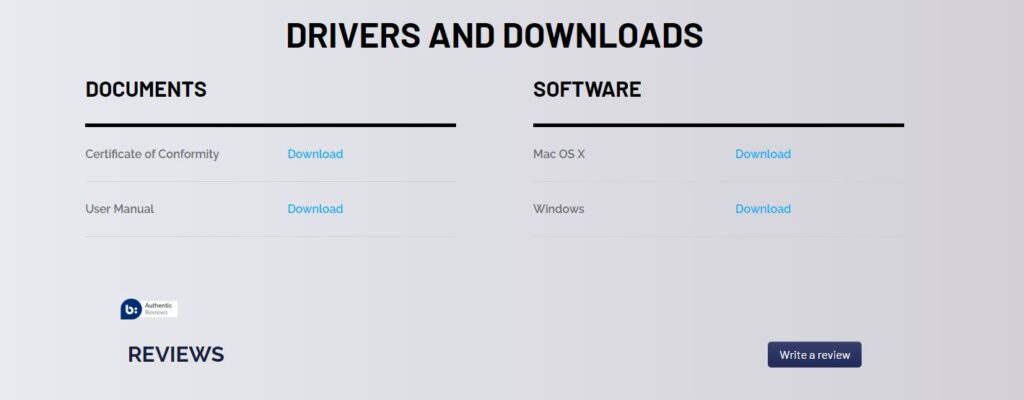
解説している動画もあったので貼っておきます(英語ですが動画の流れに沿って登録すれば行けるかとおもいます)

複数サイトがあるのって、なにかとめんどくさいですね
ちなみに自分はこのアプリを落としましたがスティック感度などは調整しておらず、背面ボタンの割り当てのみ変えています。
数日使ってみての使用感
APEXとDBDで実際に数日間使ってみました。
ちなみに自分のNACON3のボタン割り当てはこんな感じです
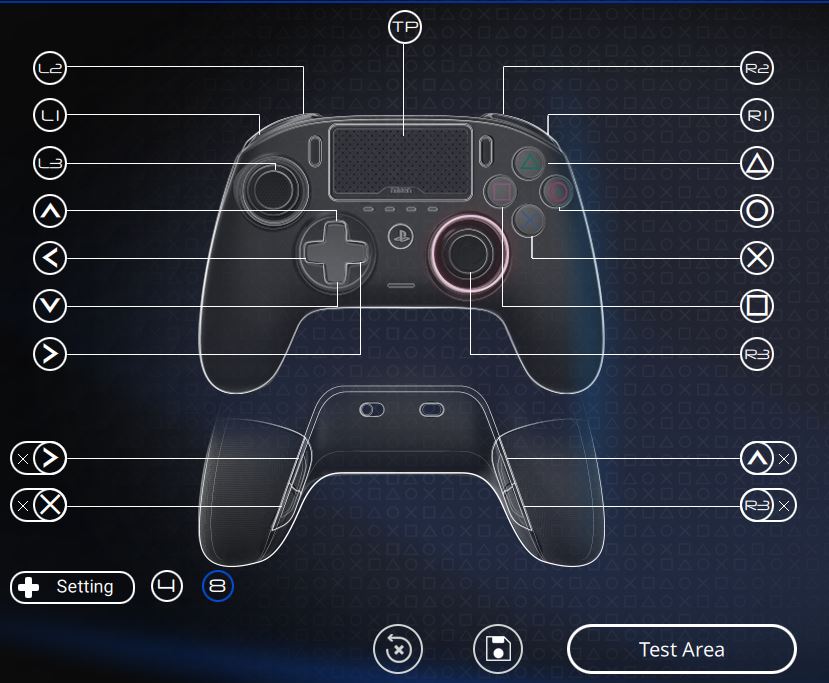
ボタン配置
XBOXボタン配置は、正直自分はあまり気にならなかったです、一つあるとすれば十字キーを使うときに純正コントローラーだと人差し指で操作できていたものがやりづらくなったなという事ですかね。
DBDではほぼ使わないボタンですが、APEXですとバッテリーやグレネードを選択する際に必須ボタンなので、自分は十字キーは背面ボタンに設定しています左側が回復系右側がグレネード系です。
背面ボタン
これを使いたいがために買ったようなものでもあるので、ここはかなり役立っています。
自分は上記した十字キーと左2ボタン「しゃがみ」右2ボタン「ジャンプ」として使用しています。
APEXでは移動しながらジャンプするときに今までは×ボタンにジャンプを設定していたので、一度右スティックから手を離さないといけなかったのですが、それがなくなりました。
LRボタン
このコントローラーで一番好みがわかれそうな部分がこのLRボタンです。
特にL2R2の部分が反り返っているので、押し込みや二回素早く押すなどの操作が難しく感じる方もいるかもしれません
L1R1に関しては押し込んだ際に「カチッ」という音が鳴るので、これが純正コントローラーに慣れていた人だと違和感を感じるかもしれません。
ただヘッドセットつけてゲームしている分には音は気にならないので、純粋な押し心地が気に入るかどうかだと思います。
スティックの使い心地
スティックは軸が金属製で表面は凹型のスティックになっています。
純正コントの違いは、プラスチック軸ではないため削れて粉が出る心配がないという点です。

スティック軸の削れは、ある程度使ってくると気になってきますよね
削れた粉がスティックの隙間に入って誤作動するのではないか?と心配になります。
また、純正コンを使っていた時は指がどうしても滑るためフリークを使用していましたが、NACON3はフリークを使用しなくても手にフィットする感じでした。
使った場合は指に当たる面積が大きくなるためより細かい操作や力加減がコントロールしやすくなると思います。
全体のサイズとグリップ感
純正コントローラーよりも大きいので、純正コンが自分の手には少し小さく感じる方などはよりフィットしやすいかと思います。
グリップ感はNACONの表面の材質がマットな触り心地なので、特に滑り止めをつけなくてもしっかりと手にフィットします。
手汗が出やすい人は、コントローラー用のテーピングを巻くのも良いかと思います(自分は純正コンには巻いています)
総評
何より見た目が個人的には、とてもかっこいい!

右スティック周囲がLEDで光るのも良いですし、純正コンとは違った全体的にマットな質感。
しっかりとしたボリューム感があるので、握ったときにフィットする感覚(ここは個人の手のサイズによります)
そして、プロゲーマーの方と同じコントローラーを使っているというモチベーションがとても上がります!

道具のモチベってマジメに大事ですよ!
イラスト書いたり楽器弾いたりするときも新しい道具を使うと「よし!もっと頑張るぞ!」という風に自然とやる気が出てくるじゃないですか?あの感覚です。
自分はもっとゲームを楽しみながら上手くなりたい!って方にはこういったアイテムでモチベを挙げるのは良い選択肢の一つだと思います。
まとめ
今回は初めて買ったプロコンの使った感想を書きました。
プロコンって他にも「SCUF」という自身でカラーバリエーションとかカスタマイズできるコントローラーもあるので、早くもそちらも気になっています。

沼に片足突っ込んでますね
NACON3は使い続けてみて使用感の変化が出た場合はまたブログに書いてみたいと思います。
それでは最後まで読んでいただき有難うございました!









・FPSやその他ゲームをよくする
・純正コントローラーに違和感を感じる
・新しいものを試してみたい